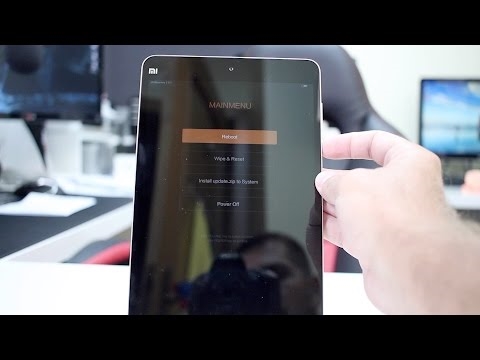Halos lahat ng mga may-ari ng Tablet PC Xiaomi MiPad 2 mula sa rehiyon na nagsasalita ng Russian ay kailangang hindi bababa sa isang beses sa panahon ng operasyon ng modelo upang malito sa pamamagitan ng tanong ng firmware ng kanilang aparato. Ang sumusunod na materyal ay nagtatanghal ng ilang mga paraan kung saan maaari mong dalhin ang bahagi ng software ng tablet alinsunod sa mga kinakailangan ng karamihan sa mga gumagamit. At gayon din ang mga sumusunod, kung kinakailangan, ay makakatulong upang maalis ang mga kahihinatnan ng mga error kapag gumagana ang aparato, i-install ang OS, ibalik ang sistema ng software sa device, gawin ang paglipat mula sa Android sa Windows at pabalik.
Sa katunayan, sa pangkalahatan, ang isang mahusay na produkto MiPad 2 mula sa sikat na tagagawa Xiaomi ay maaaring mapahamak ang mga mamimili sa trabaho at pag-andar pre-install ng tagagawa o nagbebenta ng sistema ng software. Global firmware para sa modelo ay hindi umiiral, dahil ang produkto ay inilaan para sa pagpapatupad ng eksklusibo sa Tsina, at ang interface ng bersyon ng China ay hindi naglalaman ng Ruso, at walang suporta para sa marami sa mga serbisyong ginagamit namin.

Sa lahat ng ito, ito ay tiyak na hindi katumbas ng halaga sa kawalan ng pag-asa at ilagay sa mga pagkukulang ng mga Intsik na bersyon ng MIUI o mga firmware bug na naka-install ng isang taong hindi kilala! Sa pamamagitan ng pagsunod sa mga tagubilin sa ibaba, makakakuha ka ng halos perpektong solusyon para sa trabaho at libangan sa lahat ng kinakailangang mga tampok at kakayahan. Huwag lamang kalimutan:
Bago magpatuloy upang maisagawa ang manipulasyon sa software ng system ng device, ang gumagamit ay lubos na may kamalayan sa mga panganib at posibleng negatibong mga kahihinatnan para sa device, at ipinapalagay din ang lahat ng pananagutan para sa mga resulta ng mga operasyon!
Ang proseso ng paghahanda para sa firmware
Upang matagumpay na makapagbigay ng Xiaomi MiPad 2 sa operating system ng nais na uri at bersyon, kinakailangan upang magsagawa ng ilang mga pamamaraan ng paghahanda. Ang pagkakaroon ng lahat ng kinakailangang mga tool, software at iba pang mga sangkap na maaaring kailanganin sa proseso ng pagmamanipula, upang makamit ang ninanais na resulta ay karaniwang nakuha nang mabilis at walang labis na pagsisikap.

Mga uri at uri ng sistema ng software para sa Xiaomi MiPAD 2
Marahil, ang mambabasa ay may kamalayan na ang modelo sa pinag-uusapan ay maaaring gumana sa ilalim ng kontrol ng parehong Android at Windows, at nalalapat ito sa parehong mga bersyon ng hardware ng device - na may 16 at 64 gigabytes ng internal memory. Ang mga pakete ng software ng system na ginagamit para sa pag-install, pati na rin ang mga tool na kasangkot sa proseso, ay pareho, anuman ang halaga ng panloob na data storage device.
- Android. Sa sagisag na ito, ang aparato ay nilagyan ng isang proprietary shell Xiaomi, na tinatawag na MIUI. Ang OS na ito ay nailalarawan sa pamamagitan ng isang halip malaking uri ng mga uri at mga uri, hindi upang mailakip ang umiiral na mga bersyon. Bago magsimulang mamagitan sa bahagi ng software ng Mipad 2, inirerekomenda namin na basahin mo ang impormasyon mula sa materyal sa link sa ibaba, magbibigay ito ng pagkakataon na magkaroon ng pag-unawa sa mga layunin ng firmware sa isang paraan o iba pa, pati na rin ang mga tanong tungkol sa terminolohiya na ginamit sa artikulong ito.

Tingnan din ang: Pagpili ng MIUI firmware
- Windows. Kung ang user ay may pangangailangan na magbigay ng kasangkapan sa Xiaomi MiPad 2 sa operating system ng Microsoft, ang pagpili ay hindi kasing dami ng kaso ng MIUI. Posibleng i-install lamang ang Windows sa device x64 anumang editoryal.

Upang makuha ang lahat ng kinakailangang mga file, pati na rin ang mga tool ng software para sa pag-install ng MIUI o Windows 10 sa Xiaomi Mipad 2, maaari mong sundin ang mga link na matatagpuan sa paglalarawan ng mga pamamaraan ng pag-install mula sa materyal na ito.
Mga Tool
Kapag isinasakatuparan ang firmware ng Xiaomi MiPad 2, ang mga sumusunod na teknikal na tool ay kinakailangan sa ilang mga paraan:
- Ang personal na computer na tumatakbo sa Windows. Kung walang PC, tanging ang opisyal na MIUI China ay maaaring i-install sa tablet na pinag-uusapan, na sa karamihan ng mga sitwasyon ay hindi layunin ng gumagamit.
- OTG USB-Type-C adapter. Ang accessory na ito ay kinakailangan kapag nag-install ng Windows. Para sa pag-install ng MIUI, ang kawalan ng adaptor ay hindi kritikal, ngunit ito ay inirerekomenda upang makuha ito sa anumang kaso - ito ay kapaki-pakinabang para sa karagdagang operasyon ng aparato dahil sa kakulangan ng puwang para sa Micro SDCard sa huling.
- USB hub, keyboard at mouse, Flash-drive mula sa 8 GB. Ang pagkakaroon ng mga accessory na ito ay isang pangunang kailangan para sa pag-install ng Windows. Ang mga gumagamit na nagpasya na gamitin ang aparato na tumatakbo sa Android, ay maaaring gawin nang wala ang mga ito.



Mga driver
Ang equipping ng operating system ng Windows sa mga driver ay isang sapilitan na paghahanda na hakbang upang matiyak ang matagumpay na pakikipag-ugnayan sa pagitan ng PC at tablet, at kaya ang pagpapatupad ng manipulations sa pamamagitan ng USB interface. Ang pinakasimpleng paraan upang makakuha ng mga sangkap na nagbibigay ng kakayahang magsagawa ng mga operasyon mula sa isang computer kapag i-install ang Android sa Mipad 2 ay i-install ang proprietary flash program ng Xiaomi mula sa MiFlash.

I-download ang kit na pamamahagi ng tool mula sa link mula sa pagsusuri sa aming website o i-download ang bersyon na iminungkahi para sa paggamit sa paraan ng Android No. 2 sa ibaba sa artikulo. Pagkatapos i-install ang mga tool sa Windows, ang lahat ng mga kinakailangang driver ay isasama.
Tingnan din ang: Pag-install ng MiFlash at mga driver para sa mga aparatong Xiaomi
Upang mapatunayan na ang mga sangkap ay nasa sistema at gumagana:
- Patakbuhin ang Mipad 2 at i-activate ito "USB debugging". Upang paganahin ang mode, sundin ang landas:
- "Mga Setting" - "Tungkol sa tablet" - I-tap ang limang beses sa item "MIUI version". Papayagan nito ang pag-access sa menu. "Mga pagpipilian sa developer";

- Buksan up "Mga karagdagang setting" sa seksyon "SYSTEM & DEVICE" mga setting at pumunta sa "Mga pagpipilian sa developer". Pagkatapos ay buhayin ang switch "USB debbuging".

- Kapag lumilitaw ang MiPad 2 sa screen tungkol sa posibilidad na ma-access ang aparato mula sa PC sa pamamagitan ng ADB, lagyan ng tsek ang kahon "Palaging panatilihin mula sa computer na ito" at mag-tap "OK".

Buksan up "Tagapamahala ng Device" at ikonekta ang USB cable na konektado sa port ng PC sa tablet. Bilang resulta "Dispatcher" dapat makita ang aparato "Android ADB Interface".

- "Mga Setting" - "Tungkol sa tablet" - I-tap ang limang beses sa item "MIUI version". Papayagan nito ang pag-access sa menu. "Mga pagpipilian sa developer";
- Ilagay ang aparato sa mode "FASTBOOT" at ikonekta ito muli sa PC. Upang tumakbo sa mode na fastboot:
- Dapat patayin ang Mipad 2, pagkatapos ay pindutin nang sabay ang mga pindutan "Dami-" at "Pagkain".

- Hawakan ang mga susi hanggang lumitaw ang teksto sa screen. "FASTBOOT" at mga imahe ng isang kuneho sa isang sumbrero na may mga earflaps.

Ang aparato na ipapakita "Tagapamahala ng Device" bilang isang resulta ng tamang koneksyon sa mode FASTBUTbear ang pangalan "Android Bootloader Interface".

- Dapat patayin ang Mipad 2, pagkatapos ay pindutin nang sabay ang mga pindutan "Dami-" at "Pagkain".
Kung sakali, ang link sa ibaba ay ang archive sa mga driver ng tablet para sa manu-manong pag-install. Kung mayroong anumang mga paghihirap sa pagpapares sa aparato at PC, gamitin ang mga file mula sa package:
I-download ang mga driver para sa firmware na Xiaomi MiPad 2

Backup ng data
Malamang na magagamit ang impormasyon ng gumagamit bago muling i-install ang OS sa tablet. Dahil sa ang katunayan na kapag kumikislap, sa karamihan ng mga kaso, ang panloob na memorya ay bubuksan ng lahat ng data, kinakailangan upang lumikha ng isang backup ng lahat ng bagay na mahalaga sa anumang paraan na posible.

Tingnan din ang: Paano mag-backup ng mga Android device bago kumikislap
Dapat pansinin na ang isang naunang nilikha na backup na kopya ng impormasyon ay maaaring magsilbing isang kamag-anak na garantiya ng kaligtasan nito. Kung ang aparato ay pinatatakbo sa ilalim ng kontrol ng MIUI at ang mahalagang impormasyon ay naipon dito, maaaring isagawa ang pag-archive gamit ang built-in na mga tool ng Android shell. Ang tagubilin sa halimbawa ng China-assembly MIUI 8 (sa iba pang mga bersyon, ang mga katulad na aksyon ay ginaganap, lamang ang mga pangalan ng mga pagpipilian at ang kanilang lokasyon sa menu ay bahagyang naiiba):
- Buksan up "Mga Setting"sa seksyon "System & Device" tapikin ang item "Mga Karagdagang Setting"pagkatapos ay sa kanang bahagi ng screen piliin "I-backup & I-reset".
- Tawagan ang opsyon "Mga lokal na pag-backup"pagkatapos ay mag-click "I-back up".
- Siguraduhin na ang mga checkbox na kabaligtaran ng mga uri ng data para sa reservation ay minarkahan, at tapikin "I-back up" isa pang panahon.
- Ang proseso ng pag-archive ay sinamahan ng isang pagtaas sa counter ng porsyento. Pagkatapos lumabas ang notification "100% Complete" pindutin ang pindutan "Tapusin".
- Ang isang backup ay isang direktoryo na ang pangalan ay naglalaman ng petsa ng paglikha. Ang folder ay matatagpuan sa kahabaan ng landas:
Panloob na imbakan / MIUI / backup / AllBackupsa MiPad. Iminumungkahi na kopyahin ito sa isang ligtas na lugar (halimbawa, isang PC disk) para sa imbakan.





Medyo mas maaga sa mga pangyayari, dapat pansinin ang kahalagahan ng paglikha ng isang backup na kopya ng hindi lamang impormasyon ng user, ngunit din ang firmware mismo bago i-install ang operating system sa device. Dahil ang lahat ng binagong bersyon ng Android ay naka-install sa MiPad 2 sa pamamagitan ng TWRP, gumawa ng isang backup sa kapaligiran na ito bago ang bawat pagbabago ng software ng system sa device. Ito ay dagdagan ang tagal ng proseso ng muling pag-install ng OS, ngunit i-save ang maraming mga nerbiyos at oras sa panahon ng pagbawi, kung may isang bagay na mali sa panahon ng operasyon.
Magbasa nang higit pa: Paglikha ng isang backup sa pamamagitan ng TWRP bago kumikislap
Pag-install ng Android
Kaya, nang matapos ang paghahanda, maaari kang magpatuloy sa agarang pamamaraan ng firmware ng Xiaomi MiPad 2. Bago magpatuloy, basahin ang mga tagubilin mula simula hanggang katapusan, i-download ang lahat ng mga file na kailangan mo at makakuha ng ganap na pag-unawa sa mga aksyon na ginagawa sa panahon ng proseso ng interbensyon sa bahagi ng software ng device. Paraan 1 at 2, na nakabalangkas sa ibaba, ay nagpapahiwatig ng kagamitan sa opisyal na "Intsik" na bersyon ng MIUI, paraan No. 3 - pag-install ng mga binagong sistema na pinakamahusay na magkasya sa modelo na pinag-uusapan mula sa pananaw ng isang gumagamit ng Russian.

Paraan 1: "Tatlong puntos"
Ang pinakasimpleng pamamaraan, bilang isang resulta kung saan ang MIUI opisyal na bersyon sa Xiaomi MiPad 2 ay muling nai-install / na-update, ay ang paggamit "Update ng System" - Mga built-in na tool para sa Android-shell. Ang pamamaraang ito ay pinangalanan sa mga gumagamit "firmware sa pamamagitan ng tatlong puntos" dahil sa ang katunayan na ang pindutan na may larawan ng mga tatlong puntong ito ay ginagamit upang magamit ang opsyon sa pag-install ng system.
Ginagamit namin ang opisyal na matatag na pagtatayo ng MIUI OS, ang pinakabagong umiiral na bersyon sa panahon ng pagsusulat na ito - MIUI9 V9.2.3.0. I-download ang pakete para sa pag-install alinsunod sa mga tagubilin sa ibaba mula sa opisyal na website na Xiaomi. O gamitin ang link na humahantong sa pag-download ng Stable, pati na rin ang Mga pakete ng Developer:
I-download ang firmware at Developer firmware na Xiaomi MiPad 2 upang i-install ang "sa pamamagitan ng tatlong puntos"

- Suriin ang porsyento ng baterya singil. Bago magsimula ang pagmamanipula, ito ay dapat na hindi bababa sa 70%, at ito ay mas mahusay na ganap na singilin ang baterya.
- Kopyahin ang natanggap na zip-package na MIUI sa memorya ng MiPad2.

- Buksan up "Mga Setting", pumili mula sa listahan ng mga opsyon "Tungkol sa Telepono" (matatagpuan sa itaas ng listahan sa MIUI 9 at sa pinaka-ibaba, kung ang aparato ay tumatakbo sa ilalim ng mga nakaraang bersyon ng OS), at pagkatapos "Mga Update ng System".

Kung ang aparato ay walang pinakabagong MIUI assembly, ipapakita ng tool ang isang abiso tungkol sa pangangailangan para sa pag-update. Posible upang agad na i-update ang bersyon ng OS sa pamamagitan ng pag-tap sa pindutan "I-update". Ito ay isang katanggap-tanggap na pagpipilian kung ang layunin ay upang i-upgrade ang bersyon ng MIU sa aktwal na isa sa oras ng operasyon.

- Mag-click sa pindutan na may larawan ng tatlong puntos, na matatagpuan sa itaas na sulok ng screen sa kanan, at pagkatapos ay piliin ang function "Pumili ng package ng pag-update" mula sa pinalawak na menu.

- Tukuyin ang path sa zip file gamit ang firmware. Pagkatapos suriin ang kahon sa tabi ng pangalan ng pakete at i-tap ang pindutan "OK",

Ang MiPad 2 ay bubuksan at awtomatikong mai-install at / o i-update ang MIUI.

- Sa pagkumpleto ng operasyon, ang aparato ay ikinarga sa OS na naaayon sa pakete na pinili para sa pag-install.

Paraan 2: MiFlash
Nilikha ni Xiaomi, MiFlash ay dinisenyo upang magbigay ng kasangkapan ang Android device ng brand sa sistema ng software at isa sa mga pinaka-epektibo at maaasahang tool para sa pag-flash ng MiPad 2. Bilang karagdagan sa pag-upgrade / rollback na kakayahan ng MIUI na bersyon at ang paglipat mula sa Developer hanggang sa Matatag o sa kabaligtaran , ang programa ay kadalasang nakakatulong kung ang tablet ay hindi nagsisimula sa Android, ngunit posible na pumasok "FASTBOOT".
Tingnan din ang: Paano flash Xiaomi smartphone sa pamamagitan ng MiFlash
Upang gumana sa MiPad, ipinapayong gamitin ang MiFlesh hindi ang pinakabagong bersyon, ngunit 2015.10.28. Para sa mga di-kilalang kadahilanan, ang mga pinakabagong pagtitipon ng kasangkapan kung minsan ay hindi nakikita ang aparato. Ang pamamahagi kit ng flasher na ginamit sa halimbawa sa ibaba ay magagamit para sa pag-download sa link:
I-download ang MiFlash 2015.10.28 para sa Xiaomi MiPad 2 firmware

Bilang isang pakete na may mga bahagi na naka-install sa pamamagitan ng MiFlash, kinakailangan ang isang dalubhasang fastboot firmware. Ang pag-download ng mga pinakabagong bersyon ng MIUI China ng ganitong uri ay pinakamadaling isakatuparan mula sa opisyal na website ng Xiaomi, ngunit maaari mo ring gamitin ang link upang i-download ang archive. MIUI Stable China V9.2.3.0ginamit sa halimbawa:
I-download ang Matatag at Tagabuo ng Xiaomi MiPad 2 fastboot firmware para sa pag-install sa pamamagitan ng MiFlash
- Lagyan ng tsek ang fastboot firmware sa isang hiwalay na direktoryo.

- I-install,

at pagkatapos ay patakbuhin ang miflash.
- Tukuyin ang flasher ang landas sa mga file ng MIUI sa pamamagitan ng pag-click "Browse ..." at i-highlight ang direktoryo na naglalaman ng folder "mga larawan".

- Maglipat ng MiPad 2 sa mode "FASTBOOT" at ikonekta ang USB cable na nakakonekta sa PC dito. Susunod, mag-click "I-refresh" sa application. Ang serial number ng tablet at isang walang laman na progress bar ay dapat na ipapakita sa pangunahing larangan ng window ng Miflesh - ipinapahiwatig nito na tama ang pagkakilala ng programa sa device.

- Piliin ang mode ng pag-install "Flash lahat" gamit ang switch sa ibaba ng window ng application at i-click "Flash".

- Magsisimula ang proseso ng firmware. Kung hindi nakakasagabal sa mga pamamaraan, panoorin ang pag-unlad bar pagpuno up.

- Sa dulo ng paglipat ng mga file sa aparato ng memorya sa patlang "Katayuan" lilitaw ang tagumpay na mensahe "Matagumpay ang pagkumpleto ng operasyon". Awtomatiko itong i-restart ang aparato.

- Ang pagsisimula ng mga sangkap ng system ay nagsisimula. Ang unang paglulunsad ng MiPad 2 pagkatapos muling i-install ang Android ay tumatagal ng mas maraming oras kaysa karaniwan - hindi ito dapat maging sanhi ng pag-aalala.

- Bilang resulta, lilitaw ang MIUI welcome screen.

Ang firmware ay maaaring ituring na kumpleto.

Paraan 3: Binagong firmware ng MIUI
Gamit ang dalawang paraan ng pag-install sa itaas, ang Xiaomi MiPad 2 ay maaari lamang na nilagyan ng opisyal na China-bersyon ng MIUI. Ngunit ang isang user mula sa aming bansa ay maaaring ganap na mapagtanto ang lahat ng mga function ng aparato sa pamamagitan ng pag-install ng isang sistema na binago ng isa sa mga localization command o isang pasadyang solusyon kung ang Xiaomi branded shell ay hindi angkop para sa paggamit para sa anumang kadahilanan.
Ang proseso ng pag-install ng mga hindi opisyal na bersyon ng Android sa Mipad 2 ay dapat na nahahati sa ilang hakbang.
Hakbang 1: Ina-unlock ang bootloader
Ang pangunahing balakid sa pag-install ng hindi opisyal na firmware at pagsasakatuparan ng iba pang mga operasyon na hindi dokumentado ng gumagawa sa Xiaomi MiPAD 2 ay ang bootloader (bootloader) ng device na nauna nang naka-lock. Ang pag-unlock ng opisyal na paraan para sa modelo na pinag-uusapan ay hindi naaangkop, ngunit may impormal na paraan gamit ang ADB at Fastboot.
Ang mga halimbawa ng paggamit ng Fastboot ay iniharap sa materyal sa aming website. Inirerekumenda namin na basahin mo kung ang console utility na ito ay hindi kailangang magtrabaho bago.
Tingnan din ang: Paano mag-flash ng telepono o tablet sa pamamagitan ng Fastboot
Sa proseso ng pag-unlock sa bootloader, ang lahat ng data ng user ay tatanggalin mula sa memorya, at ang mga parameter ng device na itinakda ng user ay ibabalik sa mga setting ng factory!
- I-download ang archive sa ibaba, na naglalaman ng pinakamaliit na hanay ng ADB at Fastboot na mga tool, i-unpack ang file na nakuha sa ugat ng C: drive.
I-download ang minimum na hanay ng mga tool ADB at FASTBOOT upang gumana sa Xiaomi MiPad 2

- Simulan ang Windows console at isagawa ang command
cd C: ADB_FASTBOOT.
- Isaaktibo sa debug ng tablet sa YUSB. At DAPAT din gamitin ang menu "Para sa Mga Nag-develop" isang pagpipilian "Paganahin ang OEM I-unlock".

- Ikonekta ang aparato sa PC at suriin ang kawastuhan ng kahulugan nito sa pamamagitan ng pagpasok ng command sa console
adb device. Ang sagot sa ipinasok na utos ay dapat na ang serial number ng MiPad.
- Ilagay ang makina sa mode "FASTBOOT". Upang gawin ito, gamitin ang key combination na inilarawan sa mga pamamaraan ng paghahanda, o i-type ang command line
adb reboot fastbootat mag-click "Ipasok".
- Pagkatapos ay maaari kang magpatuloy nang direkta sa pag-unlock sa bootloader gamit ang command
fastboot oem unlock.
Naipasok ang mga tagubilin upang i-unlock ang bootloader, mag-click "Ipasok" at tumingin sa screen ng tablet.

Kumpirmahin ang intensyon na i-unlock ang bootloader sa pamamagitan ng pagpili "Oo" sa ilalim ng lumabas na kahilingan sa screen ng MiPad 2 (gumagalaw sa pamamagitan ng mga puntos ay isinasagawa sa tulong ng isang rocker ng volume, kumpirmasyon sa pamamagitan ng pagpindot "Kapangyarihan").
- Ang proseso ng pag-unlock mismo ay natupad halos agad. Kung ang operasyon ay matagumpay, ang sagot ay ipapakita sa command line. "OKAY".

- I-restart ang aparato gamit ang buton "Pagkain"hawak na ito sa loob ng mahabang panahon o magpadala ng isang utos sa console
fastboot reboot.
- Kapag sinimulan mo ang MiPad 2 matapos i-unlock ang bootloader, lumilitaw ang sumusunod na mensahe sa screen "BOOTLOADER ERROR CODE 03" at sa bawat oras upang simulan ang pag-download MIUI kailangang pindutin ang pindutan "Vol +".
Kung sakali, suriin sa utosmga aparatong fastbootna ang aparato ay tinukoy sa sistema ng tama. Ang sagot sa pagpapatupad ng utos ay dapat na ipakita ang serial number ng device sa console at ang inskripsiyon "fastboot".


Ang sitwasyong ito ay karaniwang, ay hindi nakakaapekto sa pag-andar ng aparato at isang uri ng bayad para sa paglitaw ng mga karagdagang tampok para sa pamamahala ng software ng system ng device.
Hakbang 2: TWRP Firmware
Tulad ng karamihan sa iba pang mga aparatong Android, upang ma-install ang hindi opisyal na mga bersyon ng OS, dapat na mai-install ang isang pasadyang kapaligiran sa pagbawi sa tablet. Sa kaso ng MiPad 2, ginagamit ang pinaka-popular at functional na bersyon ng pagbawi na ito - TeamWin Recovery (TWRP).

Upang makakuha ng TWRP, kailangan mo ng img-imahe ng kapaligiran, na maaaring ma-download mula sa link sa ibaba. Tulad ng para sa pag-install, lahat ng bagay na kinakailangan ay nasa PC ng gumagamit na nag-unlock ng bootloader. Ito ang mga tool ng ADB at Fastboot.
I-download ang TeamWin Recovery (TWRP) para sa Xiaomi Mipad2
- Maglagay ng imahe "twrp_latte.img" sa folder "ADB_Fastboot".
- Patakbuhin ang command prompt at pumunta sa direktoryo ng toolkit sa pamamagitan ng pagpapatakbo ng command
cd C: ADB_FASTBOOT.
- Isalin ang MiPad 2 hanggang "FASTBOOT" at ikunekta ito sa PC kung naka-disconnect nang mas maaga.

- Upang ilipat ang imaheng pagbawi sa aparato, ipasok ang command sa console
fastboot flash recovery twrp_latte.imgat mag-click "Ipasok" sa keyboard.
- Tugon ng anyo "OKAY" в командной строке говорит о том, что образ модифицированной среды уже перенесен в советующий раздел памяти планшета. Для того чтобы TWRP осталось инсталлированным и не слетело, необходимо первым шагом после вышеперечисленных пунктов обязательно перезагрузиться рекавери. Для этого используйте команду
fastboot oem reboot recovery.
- Ang pagpapatakbo ng command ay i-restart ang makina at ipakita ang screen. "BOOTLOADER ERROR CODE 03". Mag-click "Dami +"Maghintay ng ilang sandali - lilitaw ang TWRP logo.

Para sa kasunod na paglulunsad ng pagbawi, maaari mong gamitin ang isang kumbinasyon ng mga key ng hardware "Dami +" at "Pagkain". Ang mga pindutan ay dapat na pinindot sa naka-off ang aparato, ngunit sa koneksyon ng USB cable, at pindutin nang matagal ang mga ito hanggang lumitaw ang menu "Bootloader Error Code: 03"pagkatapos ay mag-click "Dami-".
- Pagkatapos ng unang boot sa nabagong kapaligiran sa pagbawi, kailangan mong i-configure ito nang kaunti. Isalin ang interface ng pagbawi sa Russian (pindutan "Pumili ng Wika") at pagkatapos ay i-activate ang switch "Payagan ang Mga Pagbabago".



Kapag ang TWRP ay nagpapatakbo sa modelo na pinag-uusapan, ang ilang "paghina" ng interface ng pagbawi ay nakasaad. Huwag magbayad ng pansin sa ganitong sagabal, hindi ito nakakaapekto sa pagganap ng mga function ng kapaligiran!
Hakbang 3: I-install ang isang hindi opisyal na naisalokal na OS
Kapag nasa TWRP ang tablet, ang pag-install ng nabagong bersyon ng Android ay napakadaling. Ang detalyadong pag-andar ng kapaligiran sa pagbawi ay inilarawan sa artikulong ito, inirerekomenda na kilalanin ito kung kailangan mong harapin ang pasadyang pagbawi sa unang pagkakataon:
Aralin: Paano mag-flash ng Android device sa pamamagitan ng TWRP
Pumili at i-download ang isang pakete na may binagong MIUI mula sa isa sa mga command ng localization. Ang halimbawa sa ibaba ay gumagamit ng isang produkto mula sa "Miui Russia". Bilang karagdagan sa halos lahat ng mga kinakailangang sangkap (mga karapatan sa ugat sa SuperSU at BusyBox (sa mga gumagawa ng Developer), mga serbisyo ng Google, atbp.) Na naka-embed sa firmware, ang system na ito ay isang hindi maiiwasang kalamangan - suporta para sa mga update sa pamamagitan ng OTA ("sa ibabaw ng hangin").

Maaari mong i-download ang pakete na naka-install sa halimbawa sa ibaba ng link:
I-download ang firmware mula sa miui.su para sa Xiaomi MiPad 2
- Ilagay ang na-download na zip file sa memorya ng MiPad 2.

- I-reboot ang TWRP at lumikha ng isang backup ng naka-install na system.

Pagkatapos gumawa ng isang backup, dapat mong i-save ito sa iyong PC disk. Nang hindi umaalis sa pagbawi, ikonekta ang tablet sa USB port kung naka-disconnect, at ito ay napansin "Explorer" bilang isang MTP device.

Kopyahin ang direktoryo "BACKUPS" mula sa folder "TWRP" sa panloob na memorya ng aparato sa isang ligtas na lugar.

- Magsagawa ng pag-format ng partisyon. Item "Paglilinis"pagkatapos ay lumipat "Mag-swipe upang kumpirmahin".

- Magpatuloy sa pag-install ng isang naisalokal na MIUI. Pagpipilian "Pag-install" sa pangunahing screen TWRP - pumili ng isang pakete sa system - "Mag-swipe para sa firmware".

- Pagtanggap ng mensahe "Matagumpay" sa tuktok ng screen ng pag-install, tapikin ang "I-reboot sa OS".

- Ito ay nananatiling maghintay hanggang ang lahat ng mga sangkap ng MIU ay nasimulan at ang maligayang pagdating sa screen ng system ay lilitaw.

- Sa kagamitan na ito ang MiPad 2 na "isinalin na" firmware ay maaaring ituring na kumpleto. Magsagawa ng paunang pag-setup ng MIUI

at tamasahin ang mga gawain ng isang fully functional at matatag na sistema na may isang Russian interface,

pati na rin ang maraming mga pakinabang at pagkakataon!

Pag-install ng WINDOWS 10
Ang platform ng hardware ng Xiaomi MiPad ay nilikha ng Intel at ginagawang posible upang makapagbigay ng isang computer na tablet na may ganap na Windows operating system na 10. Ito ay isang di-kanais-nais na kalamangan, dahil ang pinaka-karaniwang OS ng gumagamit ngayon ay hindi na kailangan, halimbawa, upang maghanap ng analogs ng mga aplikasyon ng Windows Android gumamit ng mga pamilyar na kasangkapan.

Paraan 1: Isang imahe ng OS na iyong pinili
Ang pamamaraan na pinaka-angkop sa karaniwang pamamaraan ng pag-install ng Windows 10, na naaangkop sa pinag-uusapang aparato, ay nagpapahintulot sa gumagamit na makuha ang operating system ng napiling editoryal na bersyon at gamit ang wika ng Russian na interface. Ang proseso ng pagtustos ng Xiaomi MyPad 2 sa Windows 10 ay dapat nahahati sa maraming yugto.
Hakbang 1: Boot ang OS Image
- Pumunta sa opisyal na pahina ng pag-download ng Windows 10 sa resource web ng Microsoft sa link sa ibaba at mag-click "I-download ang tool ngayon".
- Patakbuhin ang resultang tool mula sa nakaraang hakbang. "MediaCreationTool.exe".

Basahin at tanggapin ang mga tuntunin ng Kasunduan sa Lisensya.
- Sa window ng kahilingan para sa nais na pagkilos, piliin ang "Lumikha ng media ng pag-install ..." at pumunta sa susunod na hakbang gamit ang buton "Susunod".
- Tukuyin ang arkitektura at paglabas ng operating system at i-click "Susunod". Alalahanin, para sa modelo na pinag-uusapan, kakailanganin mo ng isang imahe "Windows 10 x64".
- Susunod na window - "Pumili ng media". Narito itakda ang switch sa "ISO file" at magpatuloy sa pamamagitan ng pagpindot sa pindutan "Susunod".
- Magbubukas ang window ng Explorer kung saan kailangan mong tukuyin ang landas kung saan mai-save ang imahe "Windows.iso"at pagkatapos ay mag-click "I-save".
- Maghintay para sa pagkumpleto at kasunod na pag-verify ng pag-download.
- Bilang isang resulta ng programa, ang imahe "Windows.iso" ay maliligtas sa landas na pinili sa hakbang 6 ng manwal na ito.
I-download ang imaheng ISO 10 mula sa opisyal na website ng Microsoft








Hakbang 2: Lumikha ng bootable USB-Flash
Tulad ng nabanggit sa simula ng artikulo, upang i-install ang Windows 10, kakailanganin mo ng isang USB flash drive, na kailangan mong maghanda sa isang tiyak na paraan. Ang halimbawa sa ibaba ay gumagamit ng isang unibersal na tool para sa paglikha ng bootable media gamit ang Windows - Rufus application.
- Pumunta sa pagtuturo, na bilang isang resulta ng iyong pagpapatupad lumikha ng isang bootable drive na may Rufus, at sundin ang lahat ng mga hakbang na ito:
Aralin: Kung paano lumikha ng bootable USB flash drive Windows 10
- Buksan ang media na inihanda ni Rufus at kopyahin ang lahat ng mga file sa isang hiwalay na direktoryo sa PC disk.

- I-format ang USB flash drive sa FAT32 file system.

Tingnan din ang: Ang pinakamahusay na mga utility para sa pag-format ng flash drive at disk
- Ilagay ang mga naunang kinopya na mga file na nilikha gamit ang Rufus sa hard disk sa media na naka-format sa FAT32.
- Bootable USB-Flash c Windows 10 para sa Xiaomi MiPad 2 ay handa na!

Hakbang 3: I-install ang OS
Ang proseso ng equipping ang modelo sa pinag-uusapan sa Windows 10 operating system ay halos katulad na sa kaso ng isang personal na computer o laptop, ngunit ang arkitektura ng mga aparatong ito ay sineseryoso naiiba mula sa MiPad 2, kaya maging maingat!

Sundin ang mga tagubilin nang mahinahon at maingat, huwag magmadali! Ang proseso ay tumatagal ng isang mahabang panahon, siguraduhin na ganap na singilin ang baterya ng aparato bago simulan ang mga pamamaraan!